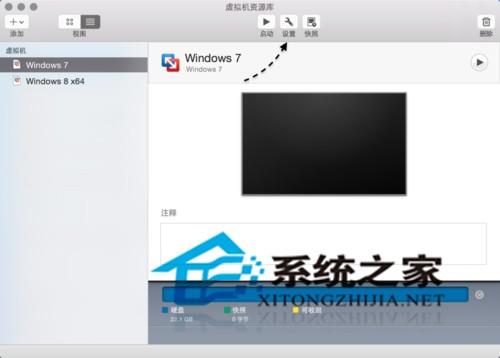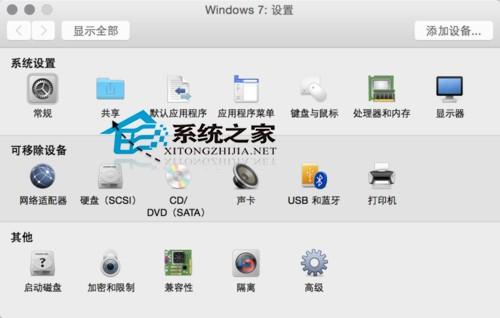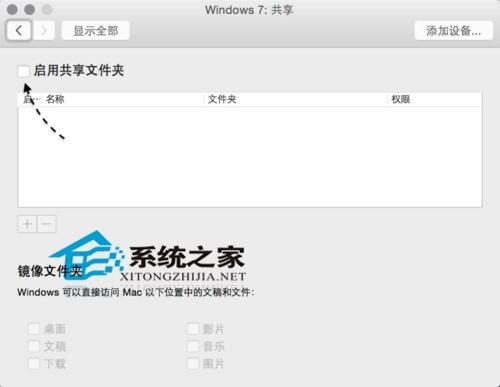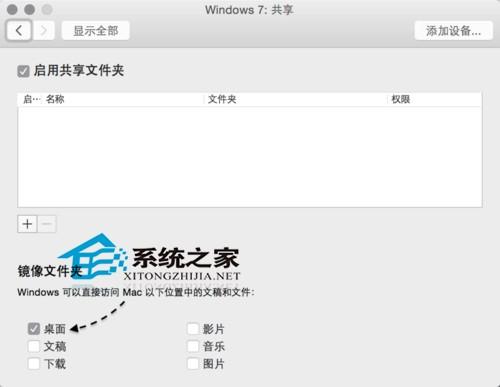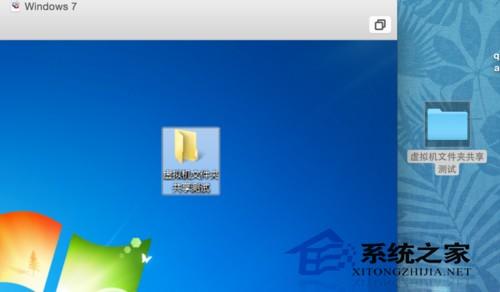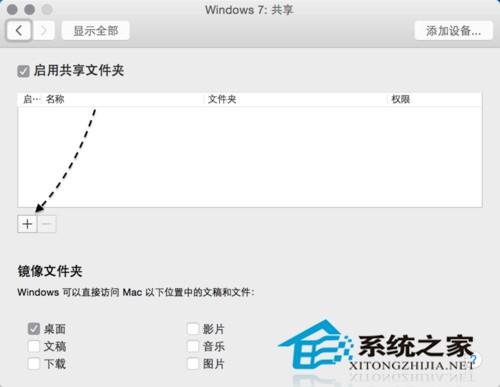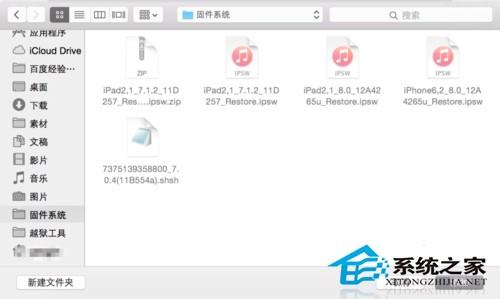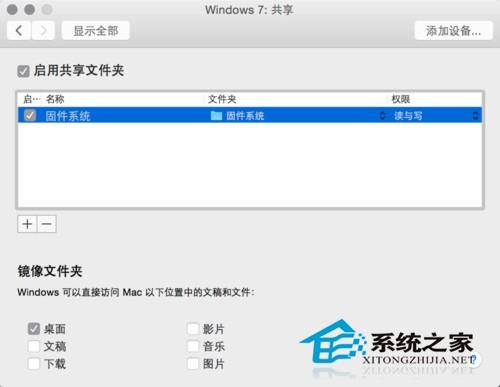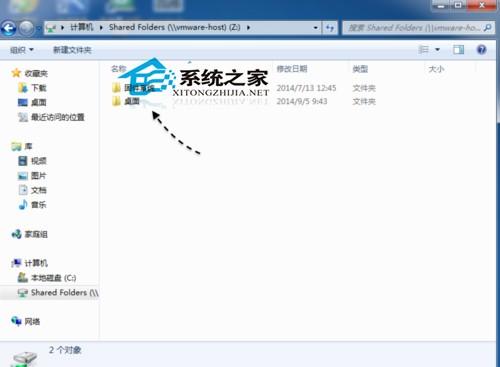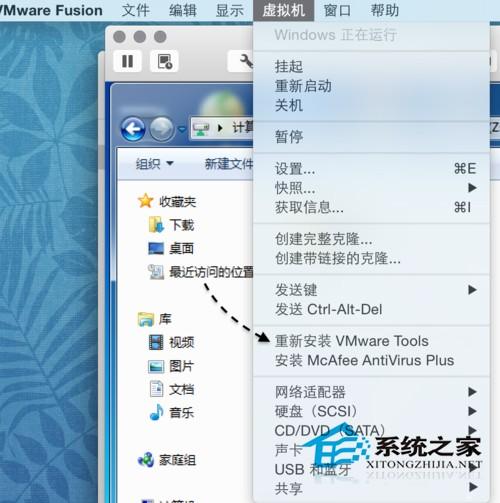如何在Vmware虚拟机中访问MAC共享文件夹
来源: 最后更新:24-04-11 12:03:54
-
1在 Mac 上选择想要设置共享文件夹的虚拟机,点击“设置”按钮,如图所示
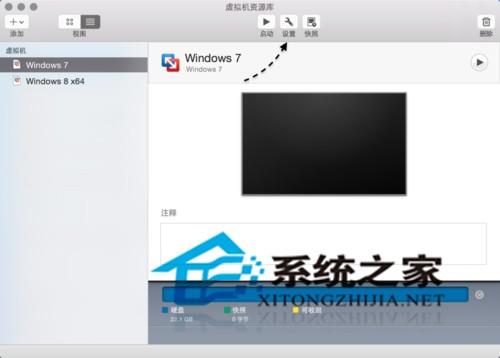
2在虚拟机的设置窗口中点击“共享”选项,如图所示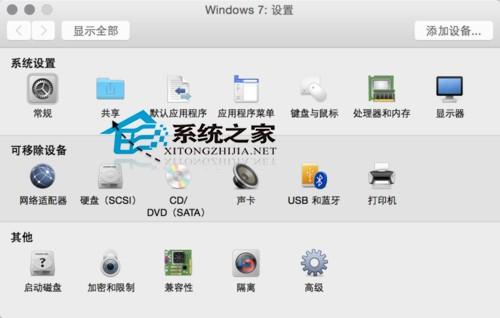
3在共享设置窗口中点击“启用文件共享”选项,如图所示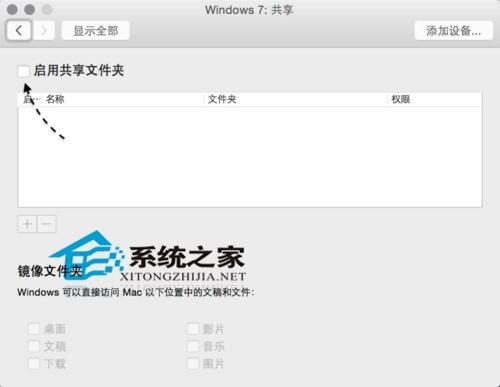
我们在这里先以把 Mac 电脑上的桌面共享出来为例,如图所示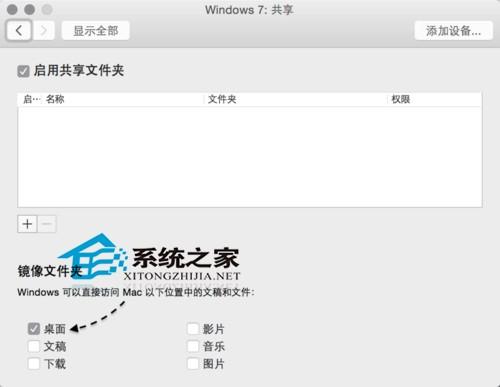
接下来我们启动虚拟机,进入系统以后 Vmware Tools 工具提示我们检测到有与主机的共享文件夹,需要注销才能使用,点击“确定”按钮继续。
注销成功以后,重新登录系统,你就会发现在虚拟机中的桌面上会显示 Mac 主机桌面上的文件。我这里在 Mac 上新建了一个名为“虚拟机文件夹共享测试”的文件,创建好以后,立即就会出现在虚拟机 Windows 系统的桌面上。同样地,当你在虚拟机系统的桌面上创建一个文件时,也会在 Mac 上显示。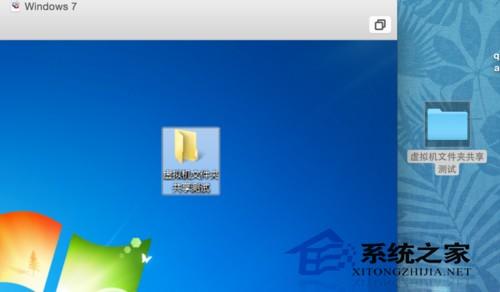
如果你想要共享多个文件夹的话,可以在虚拟机的共享设置窗口中添加即可。虚拟机默认为我们提供 Mac 上的桌面、文稿、音乐、图片等共享选项,如果你要想添加其它文件夹的话,请点击“+”按钮,如图所示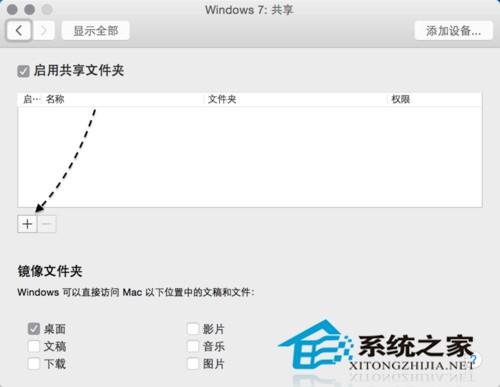
随后在 Mac 中选择想要共享的文件夹,点击“添加”按钮即可。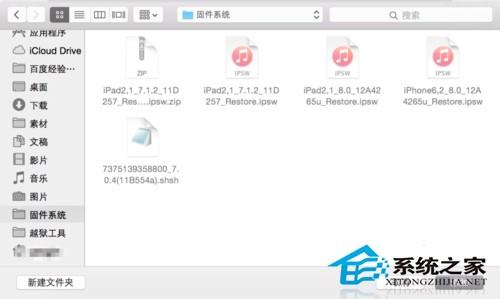
添加完成以后,即可在虚拟机中的共享设置窗口中看到新加的共享目录。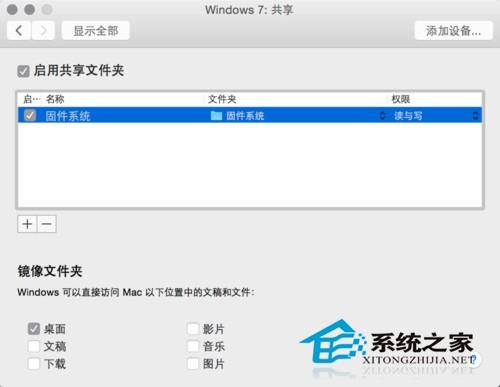
接下来我们在虚拟机中打开“计算机”窗口,可以看到一个有共享标识的 Share Folders 目录,请点击打开。
随后即可看到 Mac 与虚拟机之间所有的共享文件夹的列表,如图所示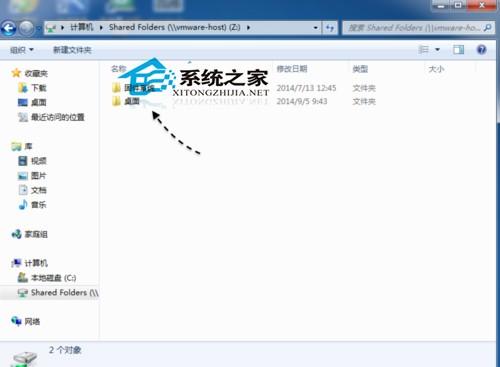
在整个苹果 Mac 电脑与 Vmware 虚拟机之间实现共享的关键是在虚拟机系统中安装 Vmware Tools 工具,有了它才能够实现虚拟机与 Mac 间的共享功能。如果你按照上面的方法操作不成功的话,请检查是否虚拟机系统中正确安装了 Vmware Tools 工具。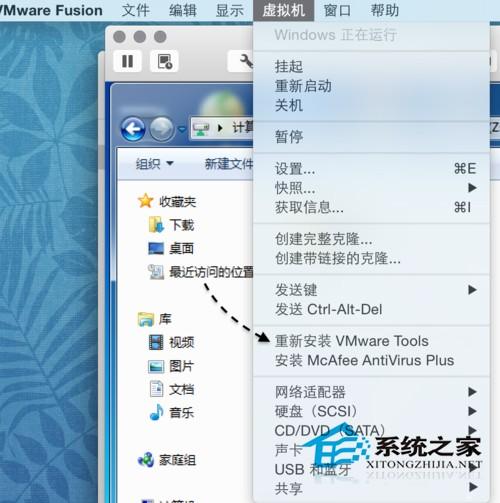
以上就是在MAC系统Vmware虚拟机中设置文件夹共享的方法了,有需要的用户快来看看这些步骤,按照这些步骤在自己的电脑上进行设置吧。免责声明:本文系转载,版权归原作者所有;旨在传递信息,其原创性以及文中陈述文字和内容未经本站证实。
沈阳一住宅爆炸致1死3伤(沈阳一居民楼爆炸1死3伤)沈阳一住宅爆炸致1死3伤 未取得竣工验收手续 有居民未办手续直接
马斯克将与这位争议人物见面(马斯克认怂) 2024许昌可以放烟花爆竹吗 许昌烟花解禁 许昌春节放鞭炮会被拘留吗(许昌春节放鞭炮会被拘留吗现在) 骑共享单车从北京到天津 骑共享单车从北京到天津要多久
 台媒:赖清德公布首批行政机构人事,民进党前主席卓荣泰担任行政机构负责人
台媒:赖清德公布首批行政机构人事,民进党前主席卓荣泰担任行政机构负责人
热门标签
热门文章
-
欢乐颂赵医生开的是什么车(欢乐颂里赵医生开的车) 24-04-11
-
捷达和桑塔纳有什么不同 捷达和桑塔纳一样吗 24-04-10
-
捷达后备箱手动怎么开 捷达车怎么手动开后备箱怎么打开 24-04-10
-
车牌安装的小螺母怎么用(车牌安装的小螺母怎么用的) 24-04-10
-
雷凌排水孔在什么位置(雷凌排水孔在哪里) 24-04-10
-
豪爵dr160和dr160s区别是什么(豪爵dr160和dr150的区别) 24-04-10
-
glc新款什么时候上市 2023款奔驰glc新款什么时候上市 24-04-10
-
别克gl8与gl6有什么区别(别克gl8与gl6有什么区别长度) 24-04-10
-
gofun汽车是怎么充电(gofun 充电) 24-04-10
-
gr8是什么车的 g8是啥车 24-04-10